-
Github Action 알아보기 (1) :: 마이구미GitHub 2021. 11. 15. 22:25반응형
이 글은 Github Action 을 활용한 예제를 다뤄본다.
예제는 Github Action 을 활용한 CI/CD 를 구축해본다.
예제 코드 - https://github.com/hotehrud/github-action-test
Github action - https://github.com/features/actionsGithub Action 은 Github 에서 공식적으로 지원하는 소프트웨어 개발의 워크플로우를 자동화해주는 도구이다.
기존에는 CI/CD 를 위해서 Jenkins, Amplify, CircleCi, TravisCi 등을 사용하고 있었다.
CI/CD 를 위한 별도 서버가 필요하거나 도구를 위한 비용을 지불할 수도 있다.
비용이 무료이거나 별도 서버 구축까지 필요없더라도 대부분 저장소와는 별개의 서비스를 사용해야했다.
하지만 Github Action 은 Github 자체에서 제공해주기 때문에 이미 저장소로 Github 을 사용하고 있다면 더할나위없이 좋다.
Github Action 으로 간단한 CI/CD 를 구축해본다.
우선 Git 워크플로우 전략은 Git-flow 을 따른다.
Git-flow 전략은 딱 정해진 것이 없고 개인마다 회사마다 조금은 다를 수 있지만 큰 그림은 동일할 것이다.
예제를 위한 배포 시점에서의 브랜치를 확인해보자.
- dev 브랜치는 다음 릴리즈를 위한 기능들이 합쳐진 상태이다.
- dev 브랜치를 기준으로 release 브랜치를 생성하고 QA 를 거쳐 버그 수정이나 추가 코드들이 추가되었다.
- release 브랜치를 기준으로 배포가 진행된다.
- 배포가 완료되면 release => master => dev 순으로 합쳐진다.
위 흐름을 기반으로 배포 완료 후 필요한 워크플로우는 생각해보자.
4번에 해당한다.
release -> master -> dev 순으로 코드 병합이 필요하다.
그리고 추가로 배포 버전에 대한 태그를 추가하는 것이 있다.
여기서 우리가 필요한 자동화는 배포 후 브랜치들의 머지와 버전을 위한 태깅이다.
배포의 경우에는 AWS S3 에 배포한다고 가정하면 가장 간단한 방식은 무엇인가?
로컬에서 aws cli 를 통해 배포하거나 이를 기반으로 배포 스크립트를 작성하여 스크립트를 실행할 것이다.
여기서 우리가 필요한 자동화는 이러한 배포 방식을 개선하는 것이다.
위 2가지 자동화를 Github Action 이 대신해줄 것이다.
2가지 워크플로우는 다음과 같다.
- s3 배포
- 배포 후 브랜치 머지(Merge) 그리고 버전 태깅(Tagging)
push, pull_request 이벤트 발생을 탐지해서 그 시점에 자동으로 배포가 이루어지는 예제들이 많다.
대부분의 경우에서 수동보다 자동이 당연히 좋지만, 개인적으로 이 부분은 수동을 선호한다.
여기서는 수동이라는 것은 배포 버튼이 존재하고 사용자 클릭을 통해 배포가 시작되는 것을 의미한다.
결과적으로 2가지 워크플로우가 버튼으로 만들어진다면 다음과 같다.
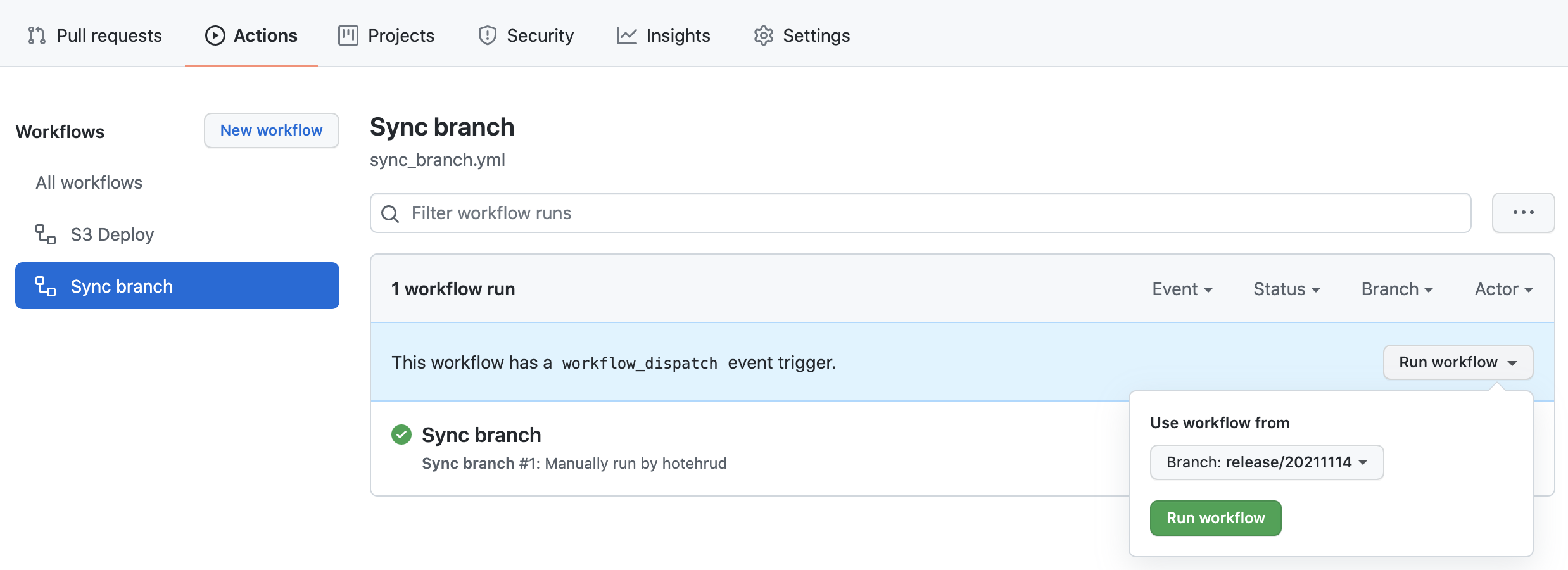

Run workflow 를 버튼을 통해 각각 워크플로우를 실행하는 것이다.
위 그림은 2개의 워크플로우 파일을 생성하면 위와 같이 노출될 것이다.
워크플로우는 저장소에서 Actions 탭에서 생성하거나 루트 디렉토리 경로에서 .github/workflows/*.yml 형태로 생성할 수 있다.
먼저 배포를 위한 워크플로우를 만들어보자.
일반적으로 배포의 흐름은 다음과 같다.
- 모듈 설치(npm install or yarn)
- 빌드
- 빌드 파일을 S3 업로드
워크플로우도 위와 같은 흐름으로 YML 문법으로 작성된다.
name: 'S3 배포' on: workflow_dispatch: jobs: release: runs-on: ubuntu-latest steps: # 코드 가져옴 - name: Checkout code uses: actions/checkout@v2 with: token: ${{ secrets.GITHUB_TOKEN }} # Node.js 14.x 버전 사용 - name: Setup Node.js environment uses: actions/setup-node@v2.4.1 with: node-version: '14.x' # 모듈 설치 - name: Install Dependencies run: yarn # 빌드 - name: Build yarn run: yarn build # S3 업로드 - name: Deploy s3 uses: jakejarvis/s3-sync-action@master with: args: --acl public-read --follow-symlinks --delete env: AWS_S3_BUCKET: ${{ secrets.AWS_S3_BUCKET }} AWS_ACCESS_KEY_ID: ${{ secrets.AWS_ACCESS_KEY_ID }} AWS_SECRET_ACCESS_KEY: ${{ secrets.AWS_SECRET_ACCESS_KEY }} AWS_REGION: ${{ secrets.AWS_REGION }} SOURCE_DIR: "build"on: workflow_dispatch 의미가 버튼을 통해 워크플로우를 수동으로 실행하겠다는 것이다.
각각의 job 을 순서대로(steps) 실행하게 되는데 각 job 에는 uses 가 존재한다.
uses 는 액션이라고 불리고 플러그인 또는 모듈이라고 보면 이해하기 쉽다.
이미 만들어져있는 액션을 활용해서 쉽게 워크플로우를 작성할 수 있다.
실제로 Github 페이지 Actions 탭에서 워크플로우를 생성하면 검색 필터링을 통해 원하는 액션을 쉽게 찾을 수 있다.
작성된 step 은 다음과 같다.
- Github 에 저장된 코드를 체크아웃 (워크플로우 실행에 선택한 브랜치 기준)
- Node.js 환경 셋팅
- 빌드
- S3 업로드
그리고 secrets.GITHUB_TOKEN, secrets.AWS_S3_BUCKET 등을 볼 수 있다.
secrets.GITHUB_TOKEN 은 자체적으로 제공해주기 때문에 그대로 사용하면 된다.
AWS_S3_BUCKET, AWS_ACCESS_KEY_ID 와 같은 것들은 별도로 설정한 것이다.
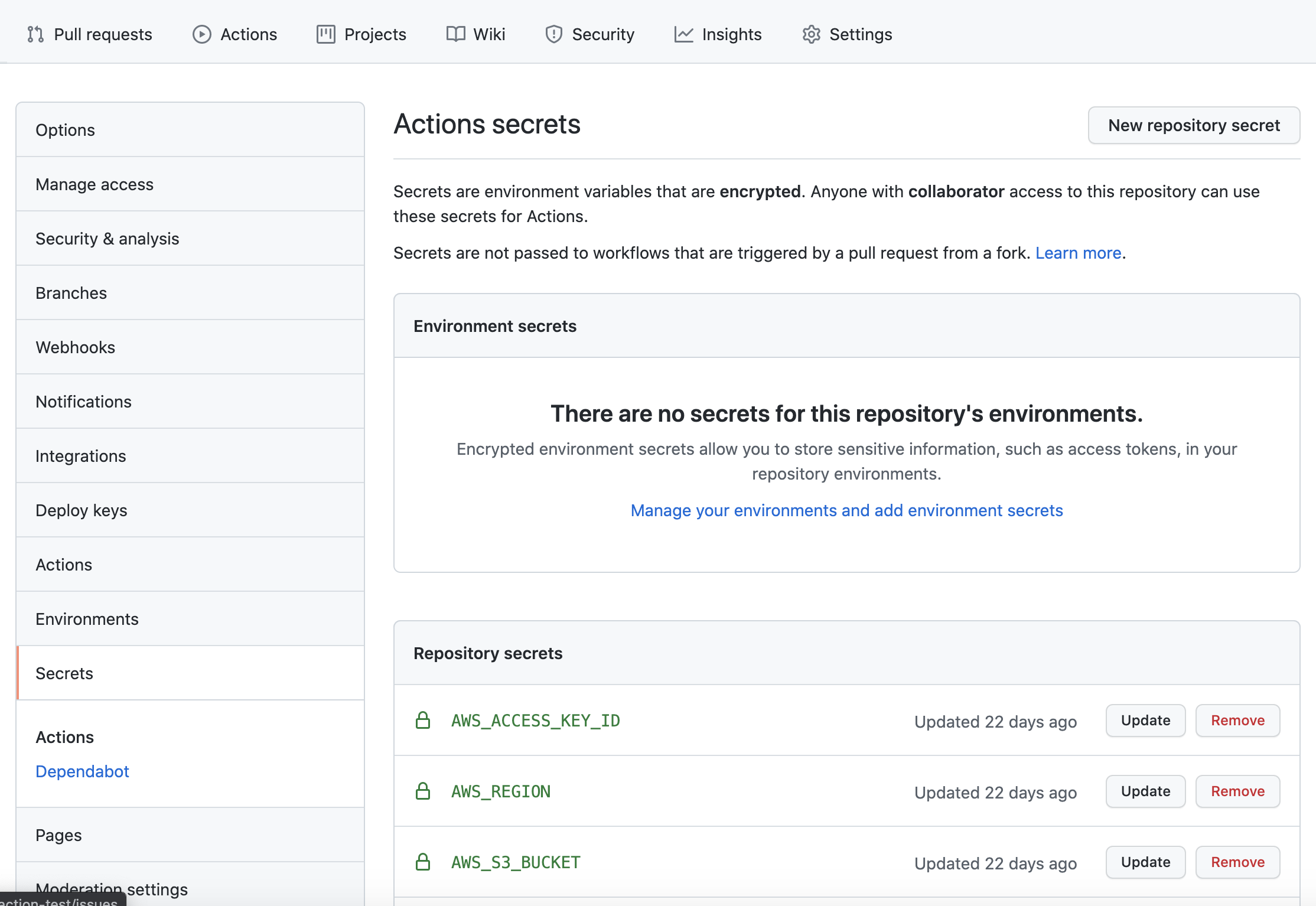
Settings 탭에서 Secrets 메뉴에서 설정할 수 있다.
설정한 값을 위 코드처럼 그대로 사용하면 된다.
사용하는 플러그인들은 각 저장소에 찾아가서 README.md 를 참고하면 된다.
https://github.com/actions/checkout
https://github.com/actions/setup-node
https://github.com/jakejarvis/s3-sync-action
이번에는 Merge와 Tagging를 위한 워크플로우를 만들어보자.
워크플로우의 순서는 다음과 같다.
- release 에서 master 머지
- master 에서 dev 머지
- 버전 태그 생성
name: Sync branch on: workflow_dispatch: jobs: sync_job: runs-on: ubuntu-latest steps: - name: Sync ${{ github.ref }} to master uses: devmasx/merge-branch@master with: GITHUB_TOKEN: ${{secrets.GITHUB_TOKEN}} type: now from_branch: ${{ github.ref }} target_branch: master - name: Sync dev with master uses: devmasx/merge-branch@master with: GITHUB_TOKEN: ${{secrets.GITHUB_TOKEN}} type: now from_branch: master target_branch: dev - name: Bump version and push tag id: tag_version uses: mathieudutour/github-tag-action@v5.6 with: github_token: ${{ secrets.GITHUB_TOKEN }} release_branches: release - name: Create a GitHub release uses: ncipollo/release-action@v1 with: tag: ${{ steps.tag_version.outputs.new_tag }} name: Release ${{ steps.tag_version.outputs.new_tag }} body: ${{ steps.tag_version.outputs.changelog }}여기서도 누군가 잘 만들어주신 플러그인을 사용한 모습을 볼 수 있다.
merge-branch 를 활용하면서 from_branch, target_branch 에 원하는 값을 기입했다.
release -> master 를 머지한 후 master -> dev 를 머지한 모습을 볼 수 있다.
github.ref 는 현재 선택된 브랜치라고 보면 된다.
그리고 github-tag-action 을 통해 태깅을 하는 모습이다.
이 액션에서 제공해주는 기능은 커밋을 분석해서 자동으로 버전을 올려준다.release_branches 의 기본값은 master, main 이지만 여기서는 release 를 명시했다.
이유는 releaes/20211115 와 같은 형태에서 워크플로우를 실행하면 안 맞는 부분이 있어서 오류가 난다.
마지막으로 release-action 을 통해 릴리즈 노트를 생성해준다.
steps.tag_version.outputs.new_tag 를 접근할 수 있는 이유는 위에서 id 를 tag_version 으로 명시주었기 때문이다.
2개의 워크플로우를 만들어보았다.
다음과 같은 순서로 워크플로우를 사용할 수 있다.
- release 브랜치에 배포할 버전을 푸시한다.
- 배포 워크플로우를 통해 release 브랜치를 선택하고 실행한다.
- 배포가 완료되면 머지 && 태깅 워크플로우를 통해 release 브랜치를 선택하고 실행한다.
이렇게 버튼 2개를 통해 원하는 자동화를 할 수 있게 되었다.
반응형'GitHub' 카테고리의 다른 글
오픈 프로젝트 기여하기 :: 마이구미 (5) 2018.02.27 Github Pages 란 무엇인가? :: 마이구미 (2) 2018.01.27 .gitignore 패턴 :: 마이구미 (0) 2017.09.06 git tag 사용법 :: 마이구미 (0) 2017.05.13 git rm --cached 파일 삭제 :: 마이구미 (3) 2017.01.20